
时间:2020-09-01 07:27:20 来源:www.win10xitong.com 作者:win10
不知道各位网友有没有遇到过win10任务栏变透明的问题,今天有一位网友说他就遇到了,要是你的电脑知识不够丰富,那面对win10任务栏变透明的问题就不知道怎么办了。要是你想自己学习一下解决win10任务栏变透明的方法,小编这里提供一个解决思路:1、windows10仅仅在设置中打开“透明效果”时,任务栏只有50%透明;2、在桌面中,键盘Win+R打开运行就轻而易举的解决好了。如果你遇到了win10任务栏变透明不知都该怎么办,那就再来看看下面小编的修复伎俩。
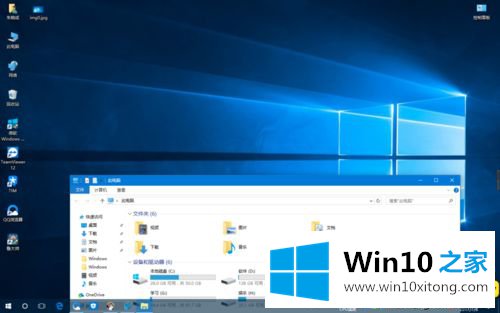
1、windows10仅仅在设置中打开“透明效果”时,任务栏只有50%透明;
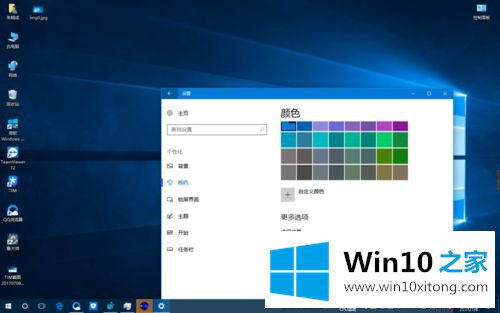
2、在桌面中,键盘Win+R打开运行;
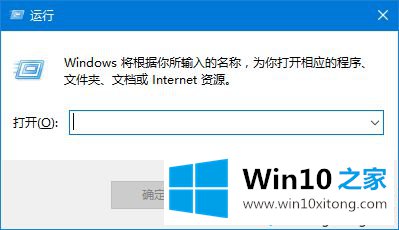
3、输入regedit,敲回车键。此时弹出了注册表编辑器;
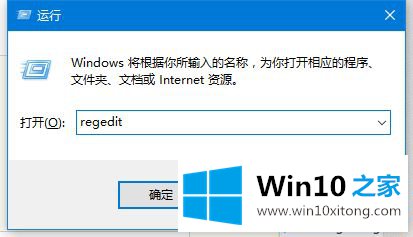
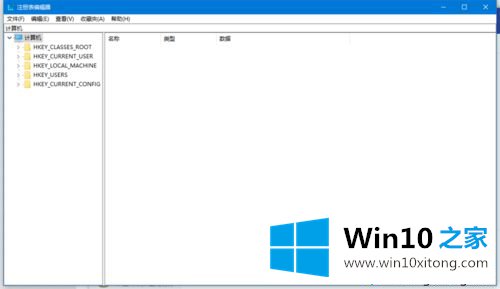
4、依次在注册表编辑器中打开HKEY_LOCAL_MACHINE\SOFTWARE\Microsoft\Windows\CurrentVersion\Explorer\Advanced。在Advanced上面点击一下;
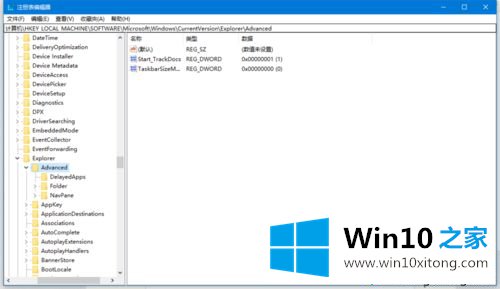
5、在右侧空白处右键,选择新建→DWORD (32位) 值;
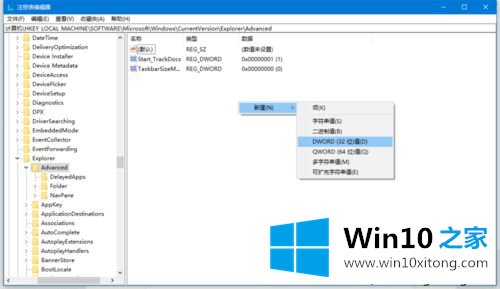
6、新建好这个值后,系统会让你把这个值重命名。这个值的名字是UseOLEDTaskbarTransparency;
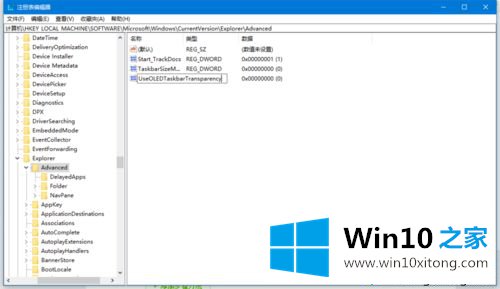
7、命名完毕后,双击打开这个值,数值数据设置为1。然后点击确定,并关闭注册表编辑器;
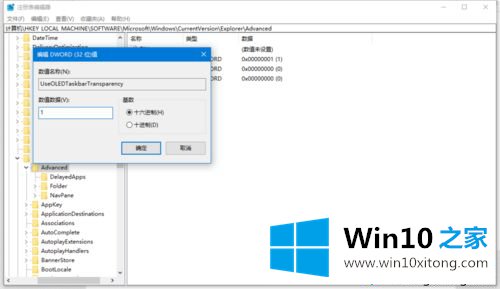
8、打开任务管理器,拉到Windows进程后选择Windows 资源管理器。点击重新启动;
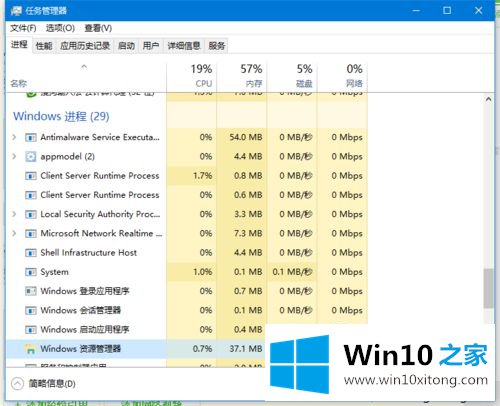
9、这时,你的任务栏已经变为80%透明!
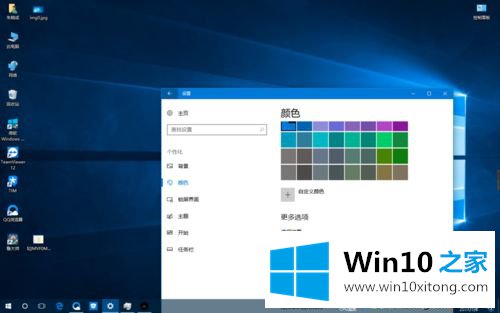
只要参考教程设置之后,就能轻松把win10任务栏变透明了,是不是很有个性,感兴趣的小伙伴一起来设置吧。
win10任务栏变透明的修复伎俩非常简单,上面的内容已经告诉了大家全部方法,小编很乐意为大家分享win系统的相关知识。